Hai dimenticato la password di iCloud? Questo è un problema comune per gli utenti iOS. Non sorprende che a volte ci venga dimenticata la password iCloud poiché vorremmo cambiare frequentemente la nostra password. In questo articolo, ci concentreremo su come recuperare o ripristinare la password iCloud dimenticata quando purtroppo dimenticato la password di iCloud.
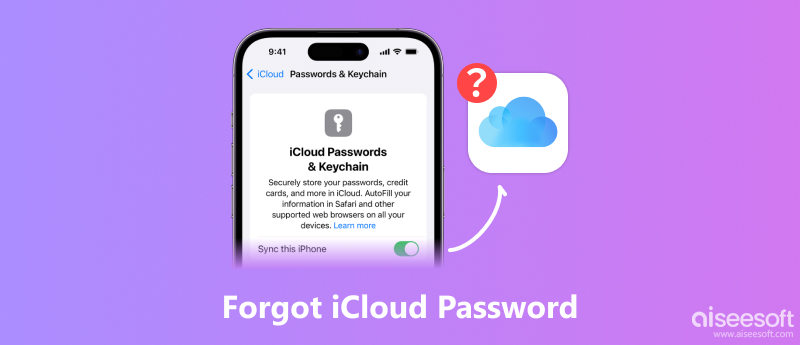
In generale, l'ID Apple e la sua password vengono utilizzati per il tuo account iCloud. In questo caso, la password dell'ID Apple può anche essere considerata come password iCloud.
La password iCloud viene utilizzata per accedere all'account iCloud su PC/Mac o qualsiasi dispositivo iOS. La password di iCloud crittografa e protegge i dati e la privacy che sincronizzi con iCloud, come foto personali o di famiglia significative, video, contatti, documenti e così via. Inoltre, puoi individuare o cancellare da remoto il tuo iPhone, iPad o iPod su iCloud dopo aver utilizzato la password per accedere. La password di iCloud è di grande importanza anche quando scarichi o acquisti articoli dall'App Store.
Secondo la prima parte, per risolvere la situazione in cui hai dimenticato la password di iCloud, puoi provare inizialmente un potente sblocco. Aiseesoft iPhone Unlocker può essere quello. Questo sblocco professionale funziona molto bene con lo sblocco delle impostazioni di sicurezza relative all'iPhone come ID Apple, password Screen Time, MDM e password di backup di iTunes. Puoi usarlo facilmente per reimpostare la tua password iCloud.
Sicuro al 100%. Nessuna pubblicità.
Sicuro al 100%. Nessuna pubblicità.
Segui i passaggi seguenti per rimuovere la password di iCloud.
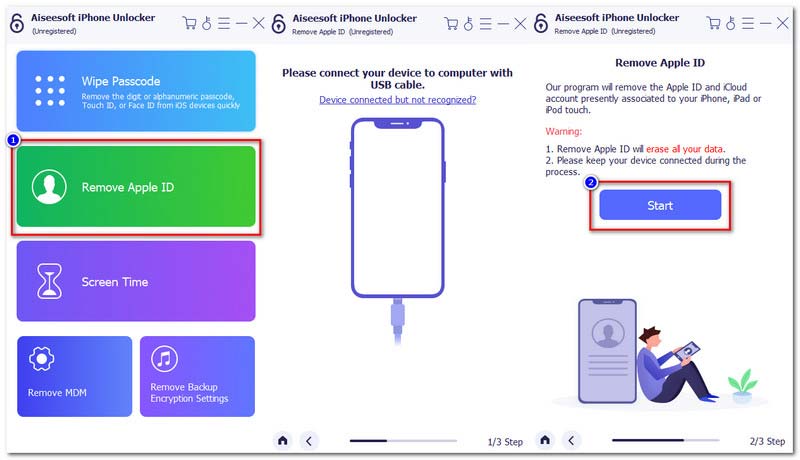


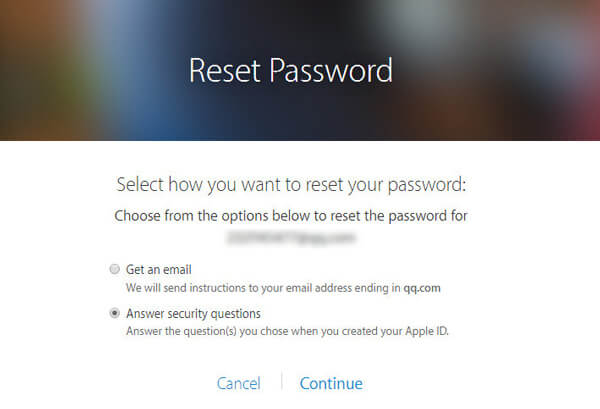
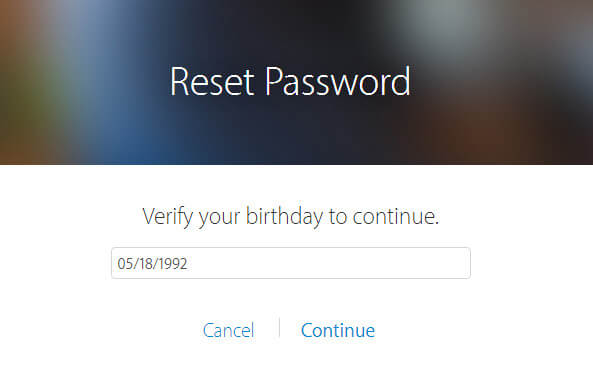

Molte persone scelgono questa procedura di recupero per proteggere meglio i propri account e ridurre le possibilità di attacchi hacker. Una volta attivato il processo di verifica in due passaggi per il tuo dispositivo iOS, recuperare la password dimenticata di iCloud è completamente diverso. Tuttavia, durante il processo di verifica, devi ricordare la chiave di ripristino corretta fornita da Apple per reimpostare la password dell'account iCloud. Ancora più importante, scegli un dispositivo Apple affidabile per eseguire il recupero della password iCloud.
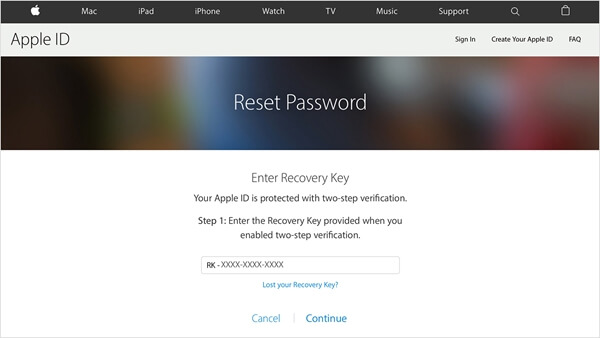
Bene, devi pensare a cosa puoi fare nel caso in cui:
Beh, temo che tu non abbia altra scelta che farlo cambiare un account iCloud. Devi avere un altro ID Apple per avere un account iCloud. Quanto segue deve innovare un account iCloud:
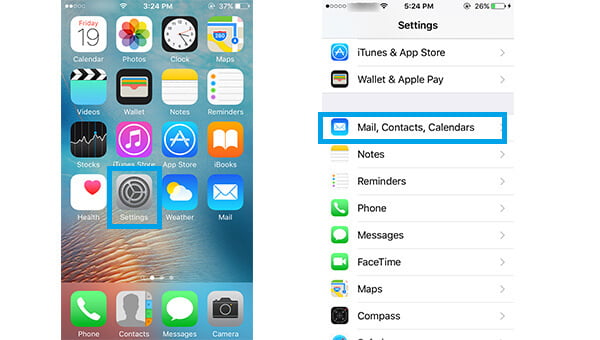
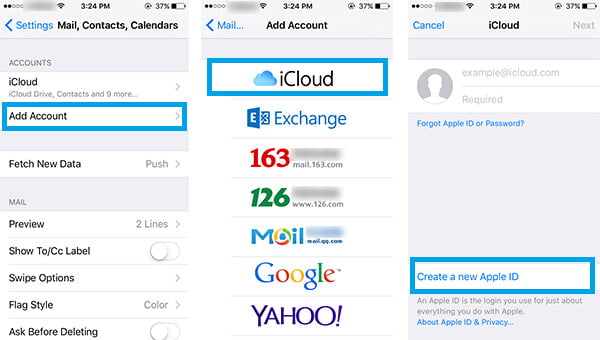
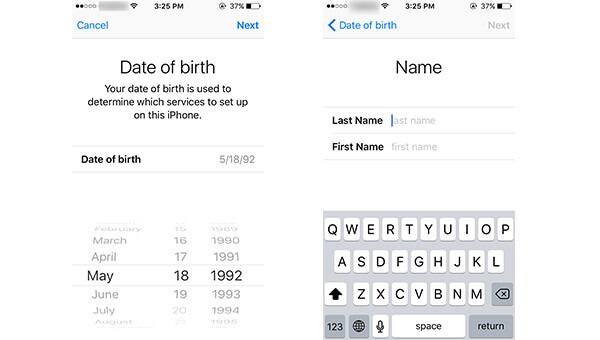
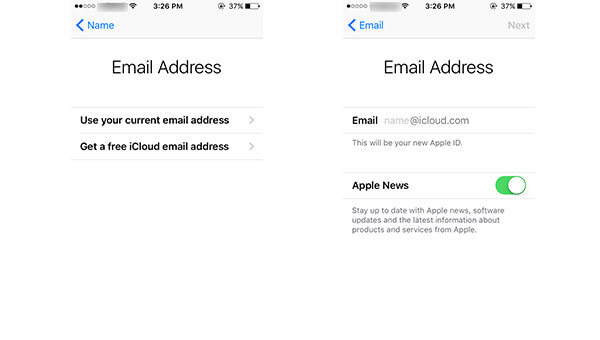
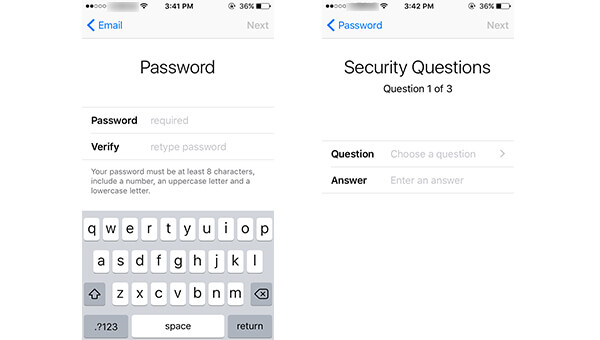
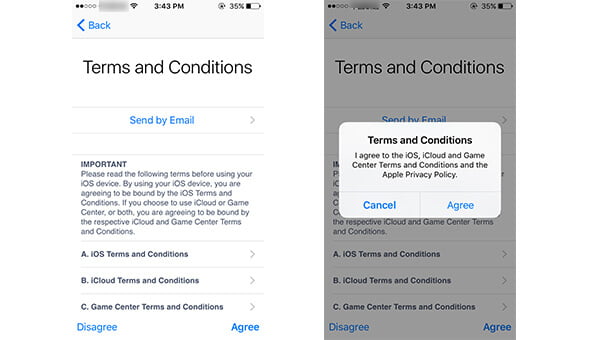
Se devi accedere a iCloud ma hai dimenticato la password, Aiseesoft Gestione password per iPhone è un software affidabile in grado di recuperare le tue varie password, inclusa la password di iCloud. Questo strumento di recupero può scansionare il tuo iPhone e recuperare l'account e la password dell'ID Apple salvati. (L'ID Apple e la sua password vengono utilizzati per il tuo account iCloud.) Quindi, ti consente di accedere nuovamente all'account iCloud. Inoltre, offre anche funzioni extra per la gestione e il backup delle password. Con la sua interfaccia intuitiva, puoi gestire facilmente account e password in pochi clic.
Come trovare la tua password iCloud
Sicuro al 100%. Nessuna pubblicità.
Sicuro al 100%. Nessuna pubblicità.

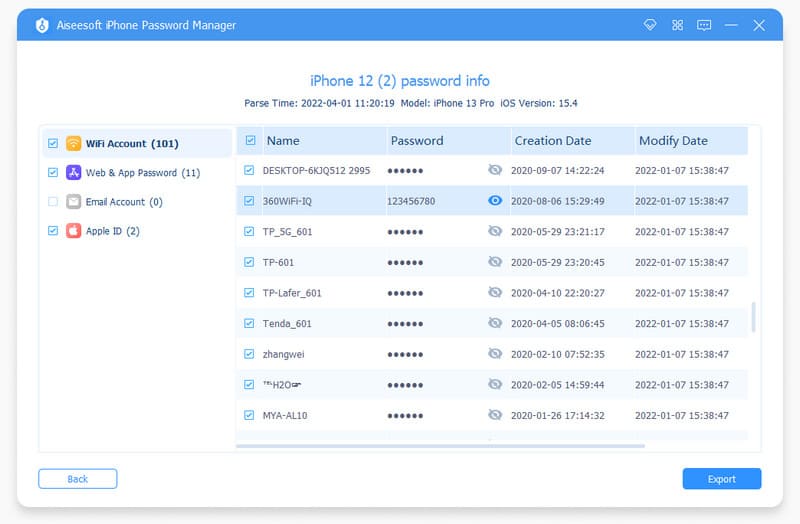

Il gestore di password iCloud salverà in modo sicuro gli account e le password scansionati del computer dal tuo iPhone. Ma non li carica né li raccoglie. Pertanto, puoi fidarti della sua sicurezza e privacy quando lo usi.
Un problema comune di cui le persone sono preoccupate dopo aver dimenticato la password di iCloud è come ripristinare da iCloud. Potresti aver archiviato alcuni file importanti nel tuo iCloud e sarebbe un disastro se dimenticassi la password di iCloud e perdessi questi file. In tal caso, potresti ottenere aiuto da un iPhone Data Recovery di terze parti, che ti consente persino di recuperare i dati da iCloud.

Scarica
FoneLab - iPhone Data Recovery
Sicuro al 100%. Nessuna pubblicità.
Sicuro al 100%. Nessuna pubblicità.
Che cos'è un account iCloud?
Quando viene impostato un account iCloud, è possibile sincronizzare e archiviare i dati su più dispositivi. Mantiene le app come Posta, Calendario, Contatti, Promemoria, Safari e altre app dall'App Store aggiornate automaticamente su tutti i dispositivi.
Posso avere più di un ID Apple?
SÌ. Puoi avere più di un ID Apple contemporaneamente. Sarebbe meglio avere lo stesso ID Apple per i dispositivi Apple, perché potresti confonderti con più ID Apple.
Come sbloccare iPhone bloccato iCloud?
Se hai dimenticato la password di iCloud o iCloud è bloccato, ti consigliamo di farlo sblocca iPhone bloccato con iCloud. Puoi provare iPhone Unlocker per risolverlo. Quando avvii iPhone Unlocker sul tuo computer, scegli Rimuovi la modalità ID Apple. Quindi fai clic sul pulsante Start per rimuovere iCloud dal tuo iPhone. Successivamente, puoi configurare il tuo iPhone come nuovo.
Come posso trovare il mio ID iCloud e la mia password?
Puoi andare alla pagina dell'account ID Apple e fare clic Hai dimenticato l'ID Apple o la password? Se hai dimenticato l'ID Apple, fai clic su cercalo link per trovare il tuo ID Apple. Inserisci il tuo nome, cognome e indirizzo email.
Conclusione
In questo articolo, discutiamo principalmente su come reimpostare o modificare la password di iCloud quando dimenticato la password di iCloud con 6 metodi di lavoro. I metodi di autenticazione e-mail, risposta alle domande di sicurezza e verifica sono rapidi per reimpostare la password iCloud. Ma è difficile ricordare tutte le informazioni correlate, come le domande di sicurezza. Creare un nuovo account iCloud è semplice, ma non troverai mai i dati del vecchio account. Pertanto, Aiseesoft iPhone Unlocker che consigliamo nell'articolo può rimuovere immediatamente il tuo ID Apple senza rispondere a domande o verifiche di terze parti. Nel frattempo, FoneLab - iPhone Data Recovery può aiutarti a recuperare i dati persi sul dispositivo iOS. Inoltre, abbiamo menzionato anche Aiseesoft iPhone Password Manager, questo strumento di gestione delle password può conservare tutte le tue password importanti. Non ti preoccuperai mai di dimenticarli.
Allo stesso modo, se hai dimenticato la password di iTunes, vai su correzione password dimenticata di iTunes.
Hai dimenticato la password
Hai dimenticato il passcode iPhone
Hai dimenticato la password dell'iPad
Hai dimenticato la password di iCloud
Hai dimenticato la password di iTunes
Password Voicemail dimenticata
Hai dimenticato la password di Android
Hai dimenticato la password Samsung
Hai dimenticato la password di Facebook

iPhone Unlocker è un ottimo strumento per trovare tutte le password e gli account salvati sul tuo iPhone. Può anche esportare ed eseguire il backup delle password.
Sicuro al 100%. Nessuna pubblicità.
Sicuro al 100%. Nessuna pubblicità.